Vous avez choisi OVH comme hébergeur pour votre site web et vous souhaitez maintenant installer WordPress pour créer un site attrayant et professionnel ? Vous êtes au bon endroit ! Dans cet article, nous allons vous expliquer étape par étape comment procéder à l’installation de WordPress sur OVH, que vous soyez un utilisateur débutant ou confirmé. Nous aborderons également les aspects techniques pour vous assurer une mise en place optimale et sécurisée. Alors, sans plus attendre, découvrez notre guide complet pour réussir votre installation de WordPress sur OVH !
1. Choisir le bon plan d’hébergement chez OVH
Avant de commencer l’installation de WordPress sur OVH, il est essentiel de choisir un plan d’hébergement adapté à vos besoins. OVH propose plusieurs offres d’hébergement, allant des plans les plus simples et économiques aux solutions les plus performantes et adaptées aux entreprises. Il est important de choisir un plan qui correspond à la taille de votre projet, au nombre de visiteurs attendus et aux fonctionnalités que vous souhaitez mettre en place sur votre site.
Pour un site personnel ou un blog, le plan hébergement Perso peut être suffisant. Il offre 100 Go d’espace disque, un domaine inclus et un trafic illimité. Pour un site professionnel ou une boutique en ligne, le plan hébergement Pro est recommandé, avec 250 Go d’espace disque, un domaine inclus et un trafic illimité, ainsi que des fonctionnalités avancées telles que les sauvegardes quotidiennes et la possibilité d’ajouter des modules en un clic. Enfin, pour les projets les plus ambitieux, OVH propose des offres d’hébergement Performance, avec des ressources garanties, des options de cache avancées et une meilleure résilience aux attaques.
2. Acheter un nom de domaine et configurer les DNS
Une fois le plan d’hébergement choisi, il est temps d’acheter un nom de domaine pour votre site. Le nom de domaine est l’adresse web que vos visiteurs utiliseront pour accéder à votre site. Il est donc essentiel de choisir un nom facile à retenir et en adéquation avec votre projet. OVH propose un large choix d’extensions de domaine (.com, .fr, .net, etc.) et vous permet de vérifier la disponibilité de votre nom de domaine avant de l’acheter.
Après avoir acheté votre nom de domaine, vous devez le configurer pour qu’il pointe vers votre hébergement OVH. Pour cela, rendez-vous dans votre espace client OVH, puis accédez à la section “Domaines” et sélectionnez votre domaine. Dans l’onglet “Zone DNS”, modifiez les entrées A (adresse IP) et AAAA (adresse IPv6) pour qu’elles correspondent à l’adresse IP de votre hébergement OVH. Vous pouvez trouver cette information dans la section “Hébergements” de votre espace client. N’oubliez pas de sauvegarder vos modifications. La propagation des modifications DNS peut prendre jusqu’à 24 heures, mais généralement, cela se fait en quelques heures.
3. Installer WordPress via le module en 1 clic
OVH propose une solution très pratique pour installer WordPress rapidement et facilement : le module en 1 clic. Pour l’utiliser, rendez-vous dans votre espace client OVH, puis accédez à la section “Hébergements” et sélectionnez votre hébergement. Dans l’onglet “Modules en 1 clic”, cliquez sur “Ajouter un module” et choisissez “WordPress” dans la liste des applications disponibles.
Un formulaire vous demandera de renseigner quelques informations, telles que l’adresse email de l’administrateur, le mot de passe, le nom de la base de données et le préfixe des tables. Il est conseillé de choisir un mot de passe fort et unique pour renforcer la sécurité de votre site. Une fois ces informations saisies, cliquez sur “Installer” pour lancer l’installation de WordPress. Le processus peut prendre quelques minutes. Une fois l’installation terminée, vous recevrez un email de confirmation avec les informations de connexion à votre tableau de bord WordPress.
4. Configurer et personnaliser votre site WordPress
Maintenant que WordPress est installé sur votre hébergement OVH, il est temps de configurer et personnaliser votre site. Connectez-vous à votre tableau de bord WordPress en utilisant les identifiants que vous avez reçus par email. L’interface d’administration de WordPress vous permet de gérer tous les aspects de votre site, tels que l’apparence, les extensions, les articles et les pages.
Pour personnaliser l’apparence de votre site, rendez-vous dans la section “Apparence” et choisissez un thème parmi ceux disponibles ou ajoutez-en un nouveau en cliquant sur “Ajouter un thème”. Vous pouvez ensuite personnaliser les couleurs, les polices, les images et les éléments de mise en page en utilisant l’outil de personnalisation. N’oubliez pas de sauvegarder vos modifications en cliquant sur “Publier”.
5. Sécuriser et optimiser votre installation WordPress
La sécurité et la performance sont deux aspects cruciaux pour le succès de votre site WordPress. Il est donc important de prendre quelques mesures pour renforcer la sécurité de votre installation et optimiser les performances de votre site. Voici quelques conseils à suivre :
- Effectuer des mises à jour régulièrement : Assurez-vous de mettre à jour WordPress, vos thèmes et vos extensions dès qu’une nouvelle version est disponible. Cela permet de corriger d’éventuelles failles de sécurité et d’améliorer les performances.
- Utiliser des extensions de sécurité : Installez des extensions de sécurité telles que Wordfence ou iThemes Security pour protéger votre site contre les attaques et les tentatives de piratage.
- Optimiser les images : Utilisez des extensions d’optimisation d’image comme Imagify ou Smush pour réduire la taille de vos images sans perte de qualité. Cela permet d’améliorer la vitesse de chargement de votre site.
- Mettre en place un système de cache : Les extensions de cache comme W3 Total Cache ou WP Super Cache permettent de stocker une version statique de votre site, réduisant ainsi le temps de chargement et la consommation de ressources serveur.
- Configurer un CDN : Un réseau de distribution de contenu (CDN) permet de diffuser votre contenu à partir de serveurs situés dans le monde entier, améliorant ainsi la vitesse de chargement pour les visiteurs géographiquement éloignés. OVH propose un CDN intégré dans certains plans d’hébergement.
En suivant ces étapes et conseils, vous devriez être en mesure d’installer, configurer et optimiser WordPress sur votre hébergement OVH en toute simplicité. N’hésitez pas à consulter la documentation officielle de WordPress et les forums d’entraide pour obtenir de l’aide et des informations supplémentaires. Bonne création de site !